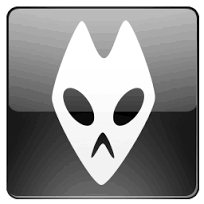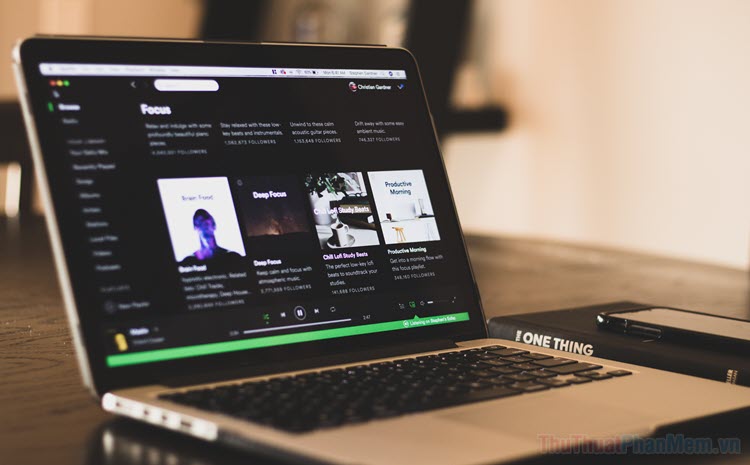Cách ghép nhạc vào Video nhanh chóng & chuyên nghiệp
Bạn đang tập tành làm một video dành cho người thân và muốn chèn một bản nhạc yêu thích vào video đó nhưng lại không biết làm cách nào. Ở bài viết này, Xosomienbaczone.com xin hướng dẫn các bạn cách ghép nhạc vào Video một cách nhanh chóng, đơn giản và vô cùng chuyên nghiệp.

1. Phần mềm Proshow Producer
Đây là một phần đa phương tiện, bạn có thể dùng để chỉnh sửa video, chèn ảnh, nhạc vào video. Tuy nhiên đây là phần mềm trả trí, bạn có thể tải bản dùng thử 15 ngày để trải nghiệm trước khi đưa ra quyết định có nên bỏ chi phí để mua phần mềm hay không.
Link tải phần mềm: http://www.photodex.com/proshow/producer
Sau khi tải và cài đặt xong. Các bạn tiến hành mở phần mềm.
Bước 1: Tại giao diện của phần mềm các bạn thực hiện lần lượt các bước
- Lựa chọn thư mục chứa video và file nhạc mp3.
- Kéo thả Video và file nhạc MP3 vào công cụ của phần mềm.
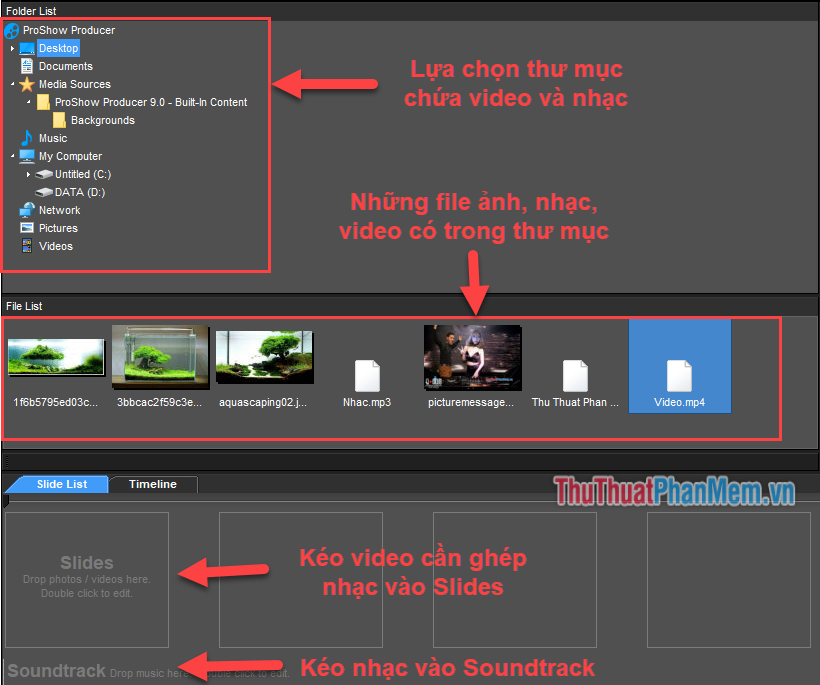
Sau khi kéo Video và nhạc thành công. Trên tab Slide List sẽ hiển thị như thế này:
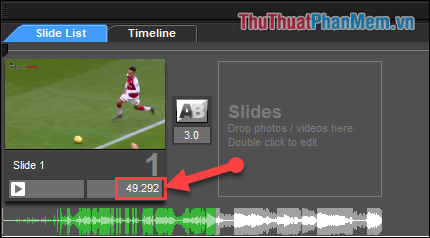
- Các bạn điều chỉnh thời gian hiển thị Video trong phần mềm bằng số giây mặc định của Video gốc.
Bước 2: Tắt âm mặc định của Video.
(1) Bạn click 2 lần vào video đã chọn ở tab Slide List.
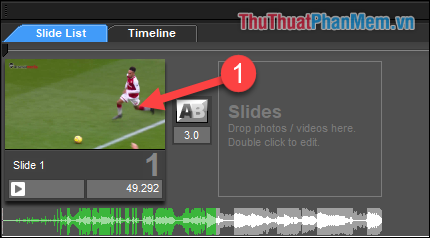
(2) Tại cửa sổ mới bạn chọn phần video ở cột công cụ bên trái
(3) Bạn chỉnh Volume / Âm lượng về 0%
(4) Chọn OK.
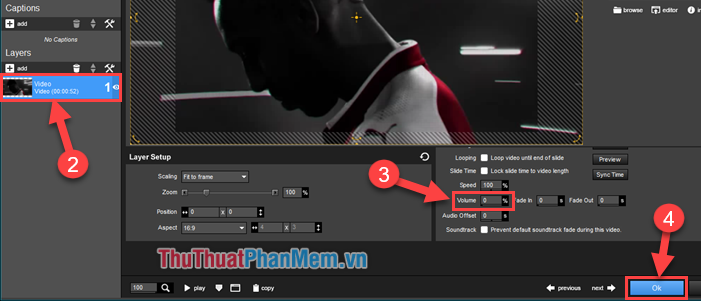
Bước 3: Chỉnh sửa file nhạc MP3.
Nếu như file nhạc bạn đã cắt sẵn đoạn nhạc mà bạn mong muốn thì bạn có thể bỏ qua bước này.
(1) Bạn click đúp vào file nhạc ở tab Slide List.
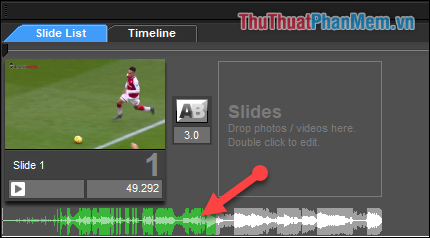
(2) Ở tab Track Settings bạn chọn Edit Fades and Timing.
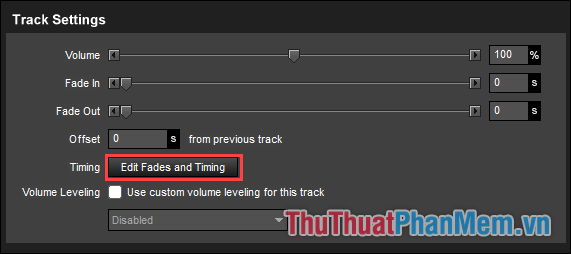
(3) Điều chỉnh thời gian bắt đầu nhạc và kết thúc
(4) Sau đó chọn OK.
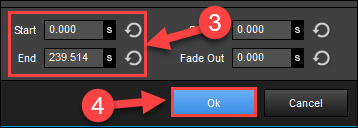
Bước 4: Sau khi hoàn tất cài đặt, các bạn chọn Publish ở góc phải phần mềm
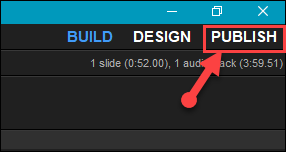
Bước 5:
(1) Chọn Video for Web, Devices and Computer.
(2) Lựa chọn chất lượng Video mà bạn muốn xuất.
(3) Sau đó chọn OK.
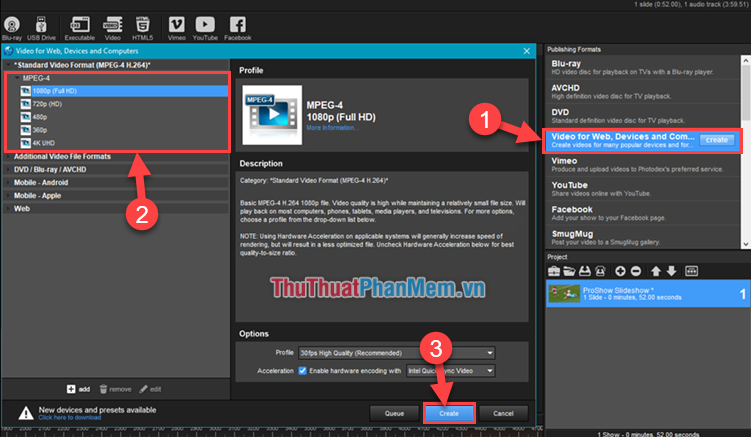
Bước 6: Bạn tùy chọn tên Video, lựa chọn thư mục chứa. Sau đó ấn Save để bắt đầu quá trình tạo video mới sau khi ghép nhạc.
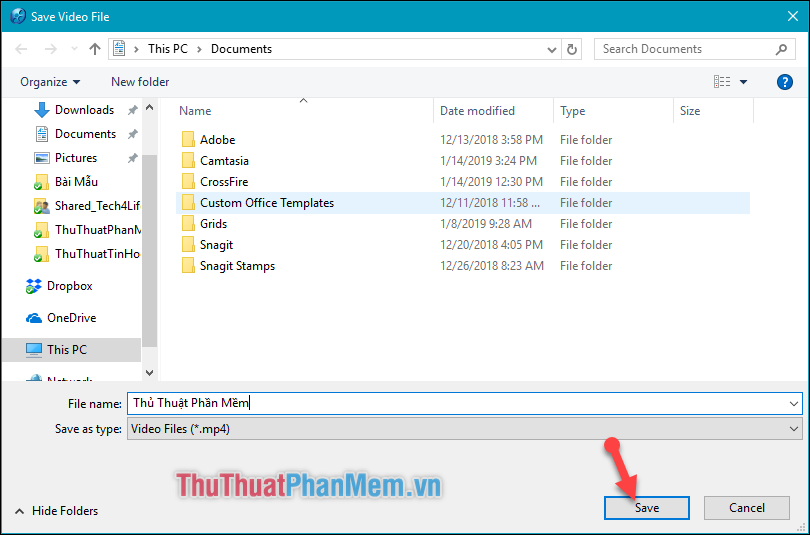
Thời gian xuất video mới nhanh hay chậm tùy thuộc vào độ dài của Video bạn tạo cũng như chất lượng video mà bạn cài đặt.
2. Phần mềm Format Factory
Các bạn có thể tải và cài đặt phần mềm tại:
http://www.pcfreetime.com/formatfactory/index.php?language=vn
Lưu ý: Trong quá trình cài đặt, các bạn tích chọn “No,Thanks” để không phải cài thêm phần mềm đi kèm.
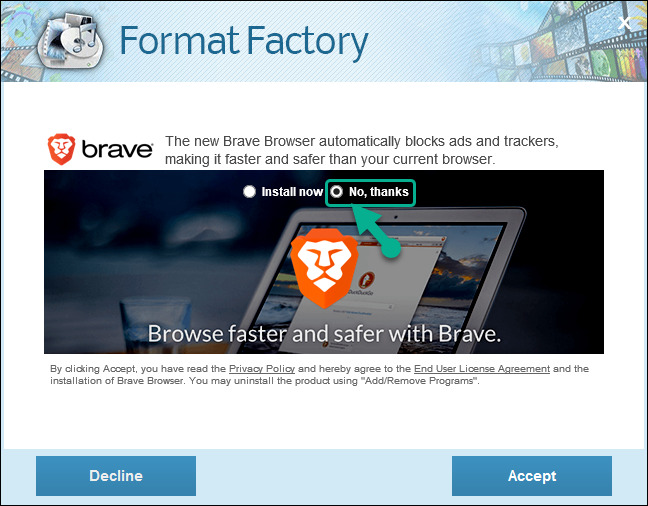
Sau khi cài đặt xong phần mềm, các bạn tiến hành mở phần mềm để bắt đầu thực hiện việc ghép nhạc vào Video.
Bước 1: Tại giao diện chính của phần mềm bạn chọn công cụ Mux.
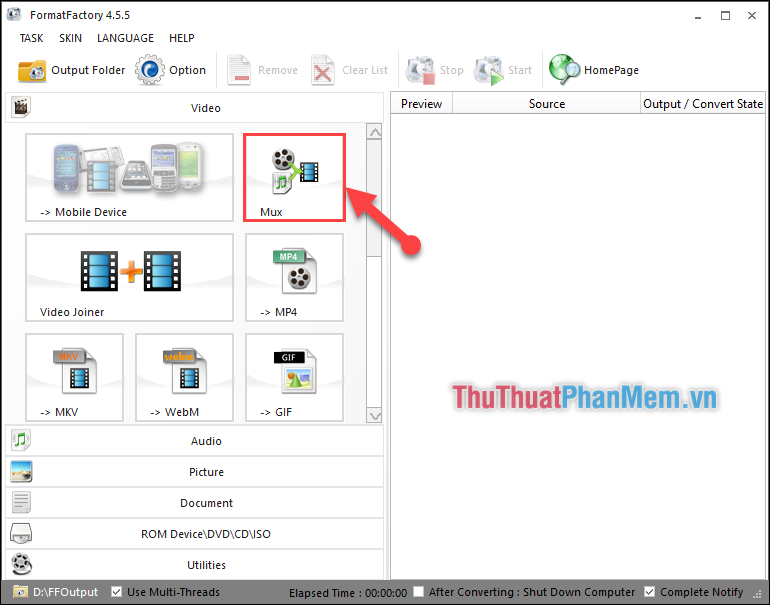
Bước 2: Các bạn thêm Video và nhạc để ghép.
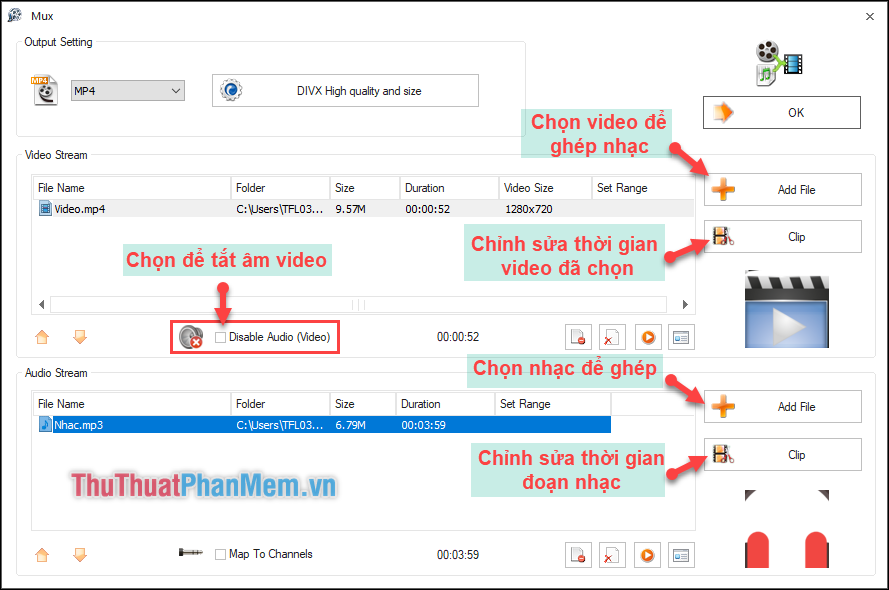
Bước 3:
(1) Tùy chọn chất lượng Video đầu ra.
(2) Sau khi hoàn tất tất cả, click chọn OK.

Bước 4: Sau đó ở giao diện chính chọn Start để bắt đầu ghép nhạc vào video.
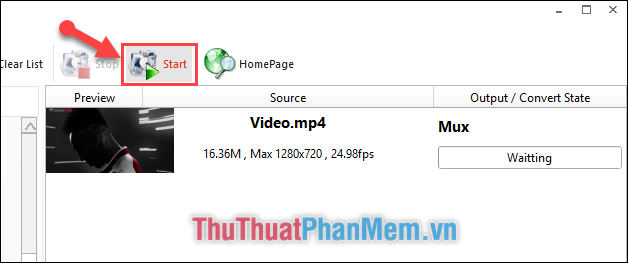
Bước 5: Sau khi quá trình ghép hoàn tất, các bạn chọn Output Folder ở góc bên trái phần mềm để đến thư mục chứa video đã ghép của mình.
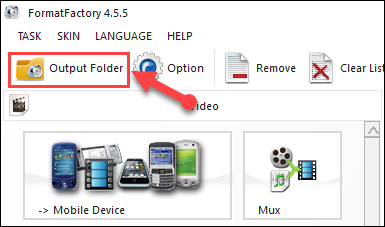
Trên đây là 2 phần mềm mà Xosomienbaczone.com xin giới thiệu tới các bạn để giúp các bạn có thể ghép nhạc vào Video một cách nhanh chóng và chuyên nghiệp nhất. Chúc các bạn thực hiện thành công. Cảm ơn các bạn đã theo dõi bài viết!